Selvom Linux muligvis ikke får et indbygget installationsprogram til videoredigeringssoftware som Adobe Premiere eller Final Cut Pro, betyder det ikke, at der ikke er nogen branchestandardværktøjer til rådighed. Der er andre meget bedre programmer som DaVinci Resolve og Lightworks. Vi har tidligere lavet en tutorial om, hvordan du installerer Davinci Resolve på Ubuntu, som også er et kraftfuldt visuelt redigeringsprogram og et industristandard visuelt redigeringsværktøj, som du måske leder efter.
I denne artikel vil vi vise dig tale om Lightworks og dets installation på Ubuntu. For nylig, Light Works 2020.1 revision 122068 blev frigivet. Vi skal se på dens nye funktioner.
Lightworks-funktioner
Lightworks er ikke-lineær redigering (NLE) kraftfuld videoredigeringsapplikation til Windows, Linux og macOS. Den fås i både gratis og premium-versioner, hvor sidstnævnte har flere fantastiske funktioner og værktøjer.
Nogle af de funktioner, du forventer at finde i den gratis version, inkluderer; Realtidseffekter, output på anden skærm (skærm), mulighed for at importere en lang række videoudvidelsesfiler og eksportere til Vimeo og Youtube op til 720 HD-videokvalitet.
Nyt i Lightworks version 2020.1 revision 122068
Den nylige udgivelse af Lightworks Version 2020.1 leveres med flere fantastiske funktioner, der giver dig en enkelt platform, du kan oprette godt multimedieindhold. Nogle af de spændende funktioner, der er tilgængelige i denne nylige udgivelse, inkluderer:
- Evne til at importere og afkode HEVC / H.265 medier oprindeligt
- En ekstra funktion til at genkende roteret telefonfilm og dreje den automatisk til den rigtige retning.
- Yderligere “Biblioteker” til administration af dit medieindhold
- Inkluderet dekodningsstøtte til HEVC / H.265 poster
- Yderligere support til nylige udgivelser af Ubuntu
- Det omfattede kapacitet til at lasso sektioner på sekvensens tidslinje
- Brugere kan nu importere lydfiler til et projekt
- Nye funktioner til styring af billeder, der bruges i et projekt
Du kan se flere af disse funktioner og ændringer, der følger med denne nye udgivelse, på den officielle Lightworks-forumside. Lightworks er blevet brugt til produktion af film og tv-serier som; Pulp Fiction (1994), The Cure (1995), The Wolf of Wall Street (2013), Centurion (2010) og mange flere.
Installation af Lightworks på Ubuntu
Her er en trinvis vejledning til installation og afinstallation af Lightworks på Ubuntu. Vores valgte version er den nylige udgivelse Ubuntu 20.04 LTS.
Trin 1. Start din yndlingsbrowser og Lightworks officielle download-side. Vælg indstillingen “Lightworks for Linux.”Du skal se to installationspakker, som vist nedenfor. ''.Deb 'og'.Omdrejningstal.''
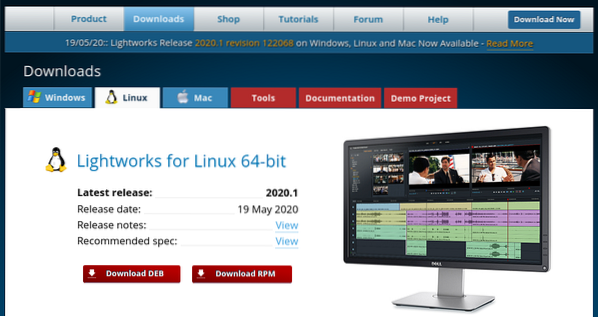
Trin 2. Klik på '.deb'pakke til download. Det '.omdrejningstal'pakke er til distributioner som openSUSE, Fedora og CentOS.
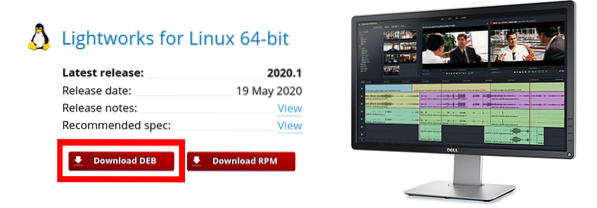
Trin 3. Naviger til det bibliotek, hvor du har downloadet installationsfilen. I vores tilfælde er det i downloads-mappen.
Vi viser to metoder, som du kan bruge til at installere '.deb.'fil.
Installer Lightworks ved hjælp af Ubuntu-software
jeg. Højreklik på installationsfilen, og vælg “Åbn med softwareinstallation.”
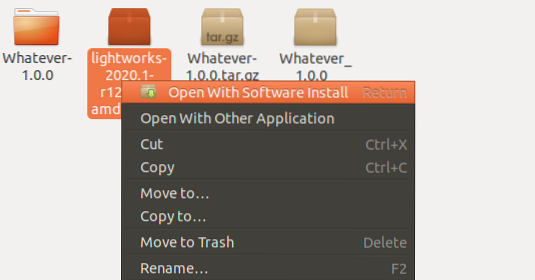
II. Vinduet Ubuntu-software åbnes. Klik på installationsknappen som vist nedenfor.
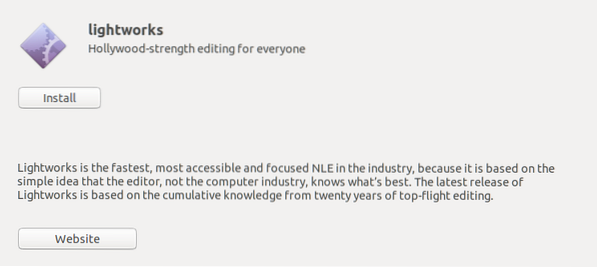
III. Installationsprocessen starter med det samme. Du kan overvåge fremskridtene på procentlinjen som vist nedenfor.
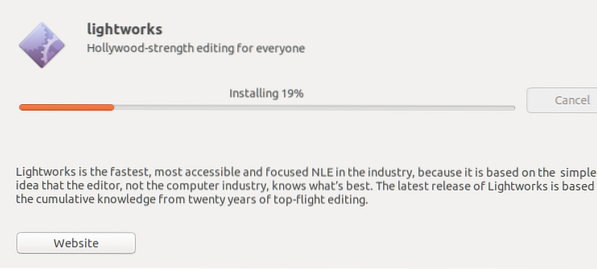
IV. Når installationen er færdig, vil du se knappen “Fjern”. Du kan nu starte Lightworks fra applikationsmenuen.
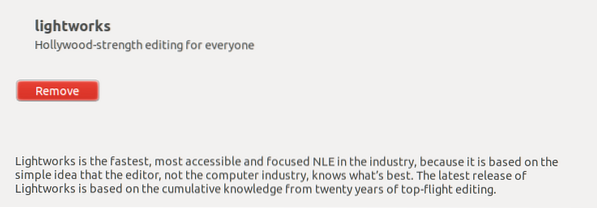
Installer DEB-pakken via Terminal
For dem der elsker at udføre alle installationer via Terminal, her er din guide.
jeg. Brug terminalen til at navigere til det bibliotek, du har downloadet installationspakken.
cd-downloads
II. For at konfigurere din installationsfil til installation skal du udføre kommandoen nedenfor.
sudo dpkg -i [filnavn] e.g sudo dpkg -i lightworks-2020.1-r122068-amd64.deb

Bemærk, at du vil kræve sudo-rettigheder for at udføre denne handling.
III. Når du er færdig, skal du udføre kommandoen nedenfor for at installere Lightworks.
sudo apt install -f
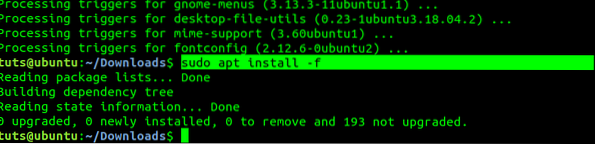
Hvis du bruger en ældre Ubuntu-udgivelse, kan du overveje at bruge 'apt-get' i stedet for 'apt.' Det er det! Du kan nu starte Lightworks fra applikationsmenuen som vist på billedet nedenfor.
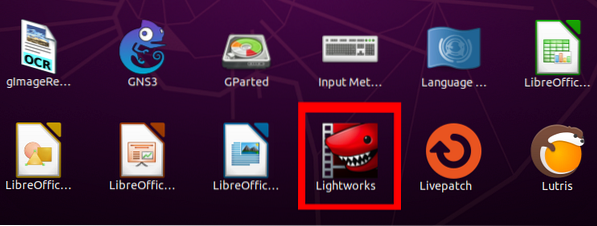
Afinstallation af Lightworks på Ubuntu
At afinstallere Lightworks på Ubuntu er en ligetil proces. Følg nedenstående trin.
Trin 1. Start terminalen. Du kan bruge tastaturgenvejen (Ctrl + Alt + F2).
Trin 2. Udfør kommandoen nedenfor.
sudo apt fjern lysværker
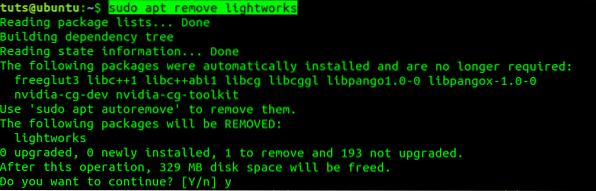
Konklusion
Det handler kun om LightWorks og dets installation på din Ubuntu-pc. Du kan nu nyde at skabe fantastisk multimedieindhold ved hjælp af Lightworks. Hvis du er nybegynder, eller hvis du har brug for at fremme dine færdigheder med Lightworks, kan du se deres tutorials fra deres tutorials-side.
 Phenquestions
Phenquestions



